Si estas leyendo este artículo es porque tienes un Apple Magic Mouse 2 y no te funciona el «scrolling», es decir, la funcionalidad táctil del magic mouse en Windows 10. Puede ser, como yo, que uses un portatil o una torre que nada tenga que ver con Apple o que estés usando Bootcamp. Son dos casos distintos y tienen dos soluciones distintas pero con misma filosofía. En este articulo os explico ámbos casos.
Tabla de contenidos
Solución scrolling Magic Mouse 2 en Bootcamp con Windows 10
En este caso, el problema es que Bootcamp mete drivers desactualizados incluso en las últimas versiones de 2021. Para solucionarlo basta con abrir Apple Software Update y actualizar los drivers.
Para abrir «Apple Software Update», búscalo en el menú de inicio una vez hayas arrancado el mac en Windows 10.
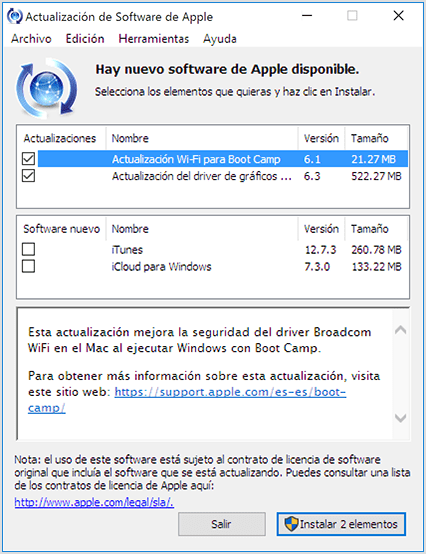
Solución scrolling Magic Mouse 2 en Windows 10 en un laptop o portatil generico
Éste fue mi caso al usar un Huawei Matebook D14 de 2020 con AMD. Tenía dos Magic Mouse 2 y no estaba dispuestos a dejar de usarlos por no poder usar el scrolling.
Hay un software de pago que lo hace todo mucho más fácil y mejor, pero paso de pagar.
La solución pasa por ir al siguiente enlace de Github, y pulsar en el botón «Code» y después en descargar Zip. Con ello nos bajamos los últimos drivers de Apple para los WirelessMouse. Una vez descargado y descomprimido, pulsamos con el botón derecho en el fichero .inf, y le damos a instalar.
Solución Scorlling Magic Mouse 2 en Windows 10
- Descargar drivers
Vamos a este link de Github y nos descargamos los últimos drivers. Para ello pulsamos en «Code» (botón verde de la parte superior derecha) y en «Descargar Zip»
- Descomprimir Zip
Descomprimimos el Zip con WinRAR o 7zip
- Vamos a la ruta MagicMouse2DriversWin10x64-master\AppleWirelessMouse
Navegamos a MagicMouse2DriversWin10x64-master\AppleWirelessMouse
- Instalamos los nuevos drivers
Pulsamos con el botón derecho en AppleWirelessMouse.inf y seleccionamos Instalar. Tras unos segundos, se reinicia la conexión y listo a funcionar.
Tras unos segundos se corta la comunicación con el Mouse, y cuando vuelva, el milagro estará hecho.
Espero que os sirva de ayuda.
